MPK3 Settings é uma UI GTK que permite configurar o teclado MIDI Akai MPK mini III. Atualmente permite ler as configurações dos programas, alterá-las e gravá-las no dispositivo e ler e gravar as configurações em um arquivo. Neste tutorial, saiba como instalar o MPK3 Settings no Linux, usando pacotes Flatpak.
O MPK3 Settings está em um estágio muito inicial de desenvolvimento e não foi exaustivamente testado. No entanto, ainda assim, é um excelente software. Não perca mais tempo e teste-o agora mesmo no seu Linux. Basta seguir o tutorial abaixo e executar a instalação.
Saiba instalar o MPK3 Settings no Ubuntu e derivados!
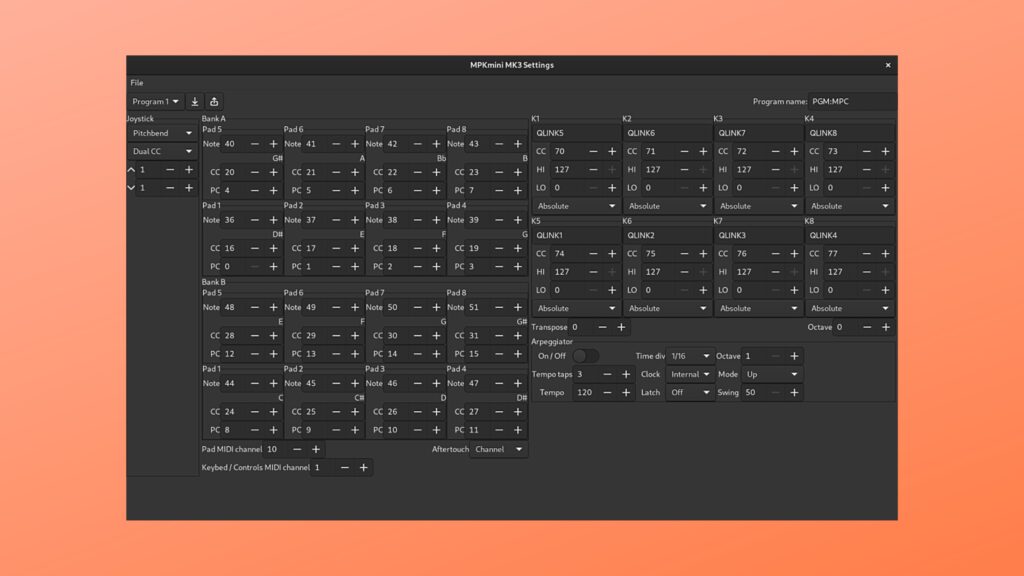
Para instalar o MPK3 Settings no Ubuntu, execute o comando abaixo. Vale lembrar que neste processo de instalação, vamos utilizar um pacote flatpak.
Passo 1 – Instalar e ativar o suporte ao Flatpak no Ubuntu, Linux Mint e derivados:
sudo apt install flatpakPasso 2 – Agora, vamos adicionar o repositório Flathub, que é onde vamos baixar e instalar o MPK3 Settings para seguir com o processo de instalação no Ubuntu, Linux Mint ou derivados:
flatpak remote-add --if-not-exists flathub https://flathub.org/repo/flathub.flatpakrepoPasso 3 – Agora, precisamos reiniciar o sistema, em seguida, volte neste tutorial e prossiga com a instalação! Para reiniciar você pode utilizar o botão padrão do seu ambiente, ou execute o comando abaixo:
sudo rebootPasso 4 – Execute o comando de instalação do MPK3 Settings no Ubuntu, Linux Mint e derivados:
flatpak install flathub io.github.tsmetana.mpk3-settingsPasso 5 – Comando para executar a aplicação:
flatpak run io.github.tsmetana.mpk3-settingsSaiba instalar o MPK3 Settings no Fedora e derivados!

Para instalar o MPK3 Settings no Fedora, execute os comandos abaixo. Lembrando que o Fedora já vem com suporte ao Flatpak habilitado, então basta executar os comandos abaixo:
Passo 1 – Execute o comando de instalação do MPK3 Settings no Fedora:
flatpak install flathub io.github.tsmetana.mpk3-settingsPasso 2 – Comando para executar a aplicação:
flatpak run io.github.tsmetana.mpk3-settingsSaiba instalar o MPK3 Settings no Debian e derivados!
Para instalar o MPK3 Settings no Debian, execute os comandos abaixo:
Nota: Caso você já tenha instalado e ativado o Flatpak no Debian, pode pular para o Passo 4.
Passo 1 – Instalar o suporte ao Flatpak no Debian:
apt updateCopiar
apt install flatpakCopiarPasso 2 – Vamos adicionar o repositório do Flathub:
flatpak remote-add --if-not-exists flathub https://flathub.org/repo/flathub.flatpakrepoPasso 3 – Reinicie o sistema, você pode fazer isso manualmente utilizando o botão do seu ambiente ou o comando abaixo:
rebootPasso 4 – E agora, vamos executar o comando para instalar o MPK3 Settings no Debian ou derivados. Observe que o comando abaixo está com o sudo, caso você não o tenha habilitado, remova o sudo e instalar usando o ROOT mesmo:
flatpak install flathub io.github.tsmetana.mpk3-settingsPasso 5 – Comando para executar a aplicação:
flatpak run io.github.tsmetana.mpk3-settingsSaiba instalar o MPK3 Settings no openSUSE e derivados!

Para instalar o MPK3 Settings no openSUSE, execute os comandos abaixo. Vamos utilizar um repositório:
Nota: Caso você já tenha instalado e ativado o Flatpak no openSUSE, pode pular para o Passo 4.
Passo 1 – Instalar o Flatpak
sudo zypper install flatpakPasso 2 – Agora, vamos adicionar o repositório Flathub:
flatpak remote-add --if-not-exists flathub https://flathub.org/repo/flathub.flatpakrepoPasso 3 – Vamos reiniciar, faça isso usando o botão de reiniciar do seu ambiente ou o comando abaixo:
sudo rebootPasso 4 – Execute o comando de instalação do MPK3 Settings no OpenSUSE:
flatpak install flathub io.github.tsmetana.mpk3-settingsPasso 5 – Comando para executar o MPK3 Settings
flatpak run io.github.tsmetana.mpk3-settings
É isso, esperamos ter ajudado você a instalar o MPK3 Settings no Linux!
